Windows'ta DNS Sunucuları Nasıl Değiştirilir
Bilinmesi gereken
- Seçme Kontrol Paneli > Ağ ve Internet > Ağ ve Paylaşım Merkezir > Adaptör ayarlarını değiştir. Değiştirmek için bir bağlantı açın.
- Seçme Özellikler. İçinde Bu bağlantı aşağıdaki öğeleri kullanır bölüm, seç İnternet Protokolü Sürüm 4 veya Sürüm 6.
- Seçme Özellikler. İçinde İnternet Protokolü Özellikleri pencere, seç Aşağıdaki DNS sunucu adreslerini kullanın ve onları girin.
Bu makalede, Windows 11, Windows 10, Windows 8 ve Windows 7'de DNS sunucularının nasıl değiştirileceği açıklanmaktadır. Ayrıca Komut İstemi ile DNS sunucularını değiştirme hakkında bilgiler içerir.
Windows DNS Sunucuları Nasıl Değiştirilir
Çoğu bilgisayar ve aygıt, yerel bir ağa aşağıdakileri kullanarak bağlanır: DHCP ve Windows'ta otomatik olarak yapılandırılan DNS sunucuları. DNS sunucuları bazen belirli türdeki internet sorunlarının nedenidir ve bunları değiştirmek sorunu gidermeye yardımcı olabilir.
Aşağıda, Windows'un kullandığı DNS sunucularını değiştirmek için gereken adımlar verilmiştir. Ancak prosedür, Windows sürümüne bağlı olarak biraz farklılık gösterir.
-
Denetim Masasını Aç.
Windows 8.1'de, seçin Ağ bağlantıları itibaren Yetkili Kullanıcı Menüsü, ardından Adım 5'e geçin.
-
Seçme Ağ ve Internet.

Ağ ve Internet Denetim Masası büyük veya küçük simgeler gösteriyorsa görünmez. Bunun yerine, seçin Ağ ve Paylaşım Merkezi, ardından Adım 4'e atlayın.
-
İçinde Ağ ve Internet pencere, seç Ağ ve Paylaşım Merkezi bu uygulamayı açmak için.
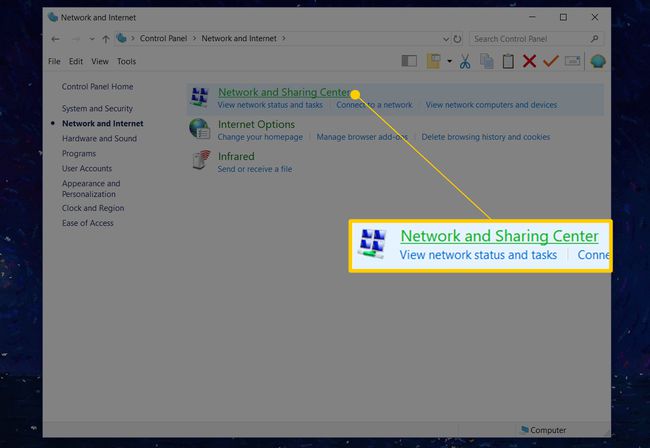
-
İçinde Ağ ve Paylaşım Merkezi pencere, seç Adaptör ayarlarını değiştir.
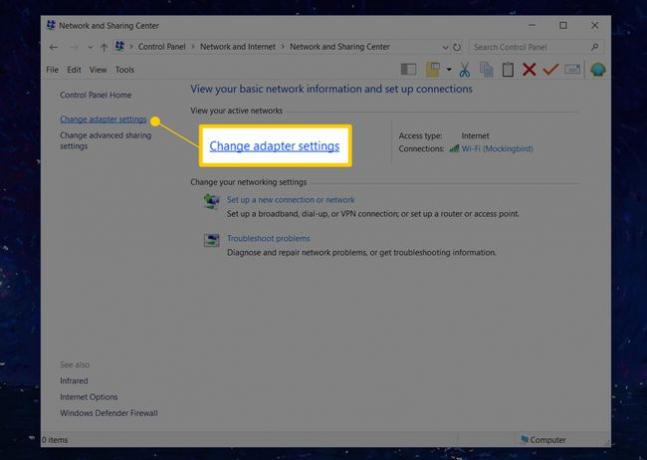
-
NS Ağ bağlantıları penceresi bilgisayara bağlantıları listeler. Kablolu bağlantılar şu şekilde etiketlenmiştir: Ethernet veya Yerel bağlantı, kablosuz olanlar olarak etiketlenirken Wifi.

Doğru bağlantıyı görmüyorsanız, görünümü şu şekilde değiştirin: Detaylar, şuraya git bağlantı sütununu seçin ve listeleyen bağlantıyı kullanın. internet girişi.
Simgesine çift tıklayarak veya çift dokunarak DNS sunucularını değiştirmek istediğiniz ağ bağlantısını açın.
-
İçinde Durum pencere, seç Özellikler.

Windows'un bazı sürümlerinde, bir yönetici hesabında oturum açmadıysanız yönetici parolasını sağlayın.
-
İçinde Özellikler pencereye git Bu bağlantı aşağıdaki öğeleri kullanır bölüm ve seçin İnternet Protokolü Sürüm 4 (TCP/IPv4) veya İnternet Protokolü (TCP/IP) IPv4 seçeneğini belirlemek için veya İnternet Protokolü Sürüm 6 (TCP/IPv6) IPv6 DNS sunucusu ayarlarını değiştirmek için.
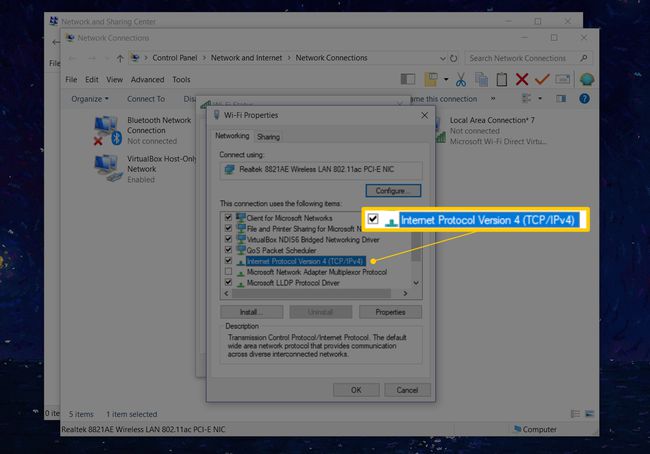
Seçme Özellikler.
-
İçinde İnternet Protokolü Özellikleri pencere, seç Aşağıdaki DNS sunucu adreslerini kullanın.
Windows'ta yapılandırılmış özel DNS sunucuları varsa, mevcut DNS sunucusu IP adreslerini yenileriyle değiştirin.
-
için IP adresini girin Tercih edilen DNS sunucusu ve için Alternatif DNS sunucusu.
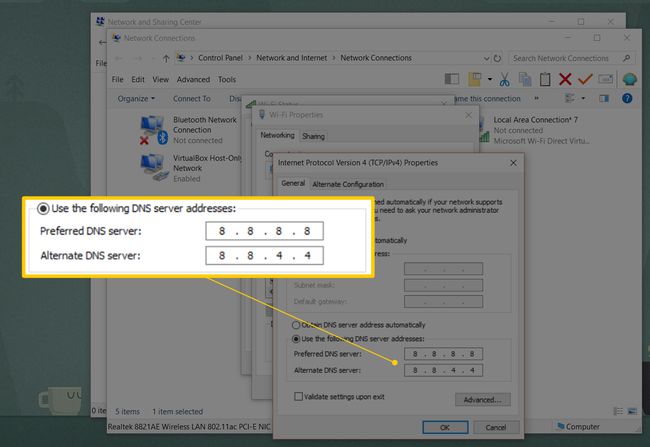
Ayrıca yalnızca tercih edilen bir DNS sunucusunu girebilir, bir sağlayıcıdan tercih edilen DNS sunucusunu bir veya DNS sekmesindeki alanları kullanarak ikiden fazla DNS sunucusu girin (seçin ileri birden çok DNS sunucusuna girmek için).
Seçme Tamam DNS sunucusu değişikliklerini yapmak için.
Denetim Masası'nı kapatın.
Yeni DNS sunucularının Windows'ta düzgün çalıştığını doğrulayın. Favori web tarayıcınızda birkaç web sitesini ziyaret edin. Web sayfaları eskisi kadar hızlı görünüyorsa, yeni DNS sunucuları düzgün çalışıyor demektir.
Komut İstemi ile DNS Sunucuları Nasıl Değiştirilir
Windows'ta tercih edilen DNS sunucusu şu şekilde değiştirilebilir: Komut istemi. Komutları girmekte rahatsanız bu yöntemi kullanın. Komut satırı.
Yükseltilmiş bir komut istemi açın.
-
Tip ağ ve bas Girmek.
-
de ağ> istemi, yazın arayüz ip gösterisi yapılandırması, ardından düğmesine basın Girmek.
-
DNS sunucusunun değiştirilmesini istediğiniz ağ bağlantısını bulun.
-
Girmek arayüz ip seti dns "Ethernet0" statik 8.8.8.8 ve bas Girmek. Yer değiştirmek Ethernet0 bağlantınızın adı ve 8.8.8.8 kullanmak istediğiniz DNS sunucusuyla.
Bağlantıyı DHCP'yi kullanmaya zorlamak için Komut İstemi'ndeki veya bir BAT dosyasındaki komut satırını kullanın. değiştirin statik komutun bulunduğu bölüm dhcp.
Komut tamamlandığında, ağ> istemi görüntüler.
Komut İstemi'ni kapatın.
DNS Sunucusu Ayarları Cihaza Özeldir
Bilgisayarınız için özel DNS sunucuları ayarlamak, ağdaki diğer cihazlar için değil, yalnızca o bilgisayar için geçerlidir. Örneğin, bir DNS sunucusu kümesiyle bir Windows dizüstü bilgisayar kurabilir ve bir masaüstünde, telefonda veya tablette tamamen farklı bir küme kullanabilirsiniz.
DNS ayarları, yapılandırıldıkları en yakın cihaza uygulanır. Örneğin, yönlendiricide bir dizi DNS sunucusu kullanıyorsanız, dizüstü bilgisayarınız ve telefonunuz Wi-Fi'ye bağlandıklarında bu DNS sunucularını kullanır. Ancak, eğer yönlendirici kendi sunucuları vardır ve dizüstü bilgisayarın kendi ayrı seti vardır, dizüstü bilgisayar telefondan ve onu kullanan diğer cihazlardan farklı bir DNS sunucusu kullanır. yönlendirici. Telefon özel bir set kullanıyorsa aynı şey geçerlidir.
DNS ayarları, yalnızca her bir cihaz, kendi DNS ayarlarını değil, yönlendiricinin DNS ayarlarını kullanacak şekilde ayarlanmışsa, bir ağdan aşağı iner. Bu, örneğin bir ağda dört cihaz varsa, dördünün de ayrı DNS sunucuları kullanıyor olabileceği anlamına gelir.
listemize göz atın ücretsiz ve genel DNS sunucuları ISS'niz tarafından sağlanan listeden daha eksiksiz olabilecek, herkese açık DNS sunucularının tam listesi için.
